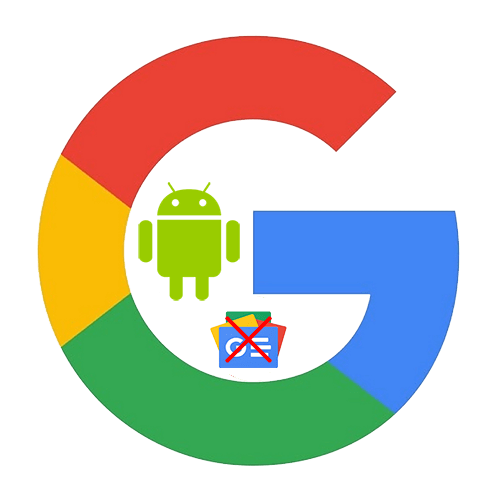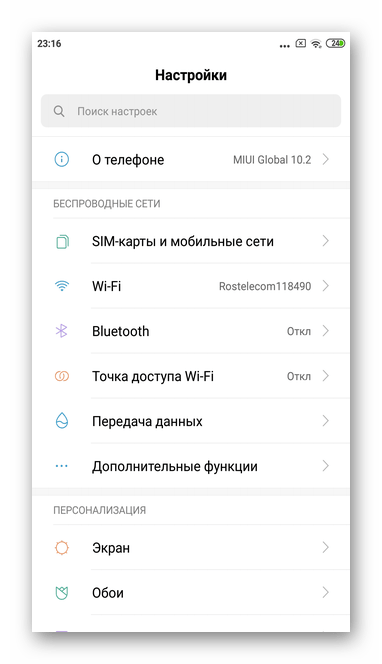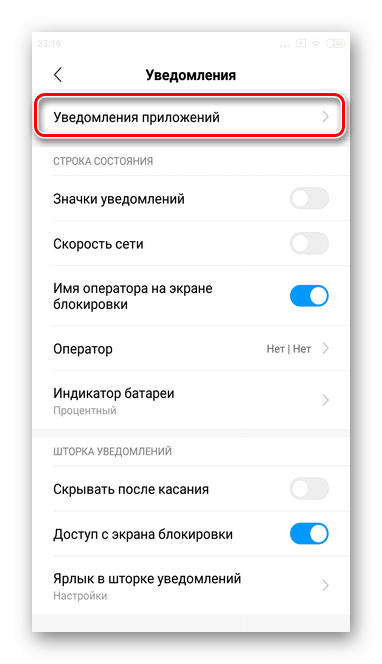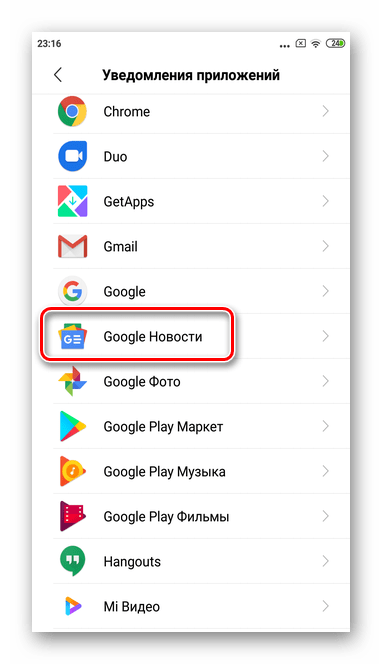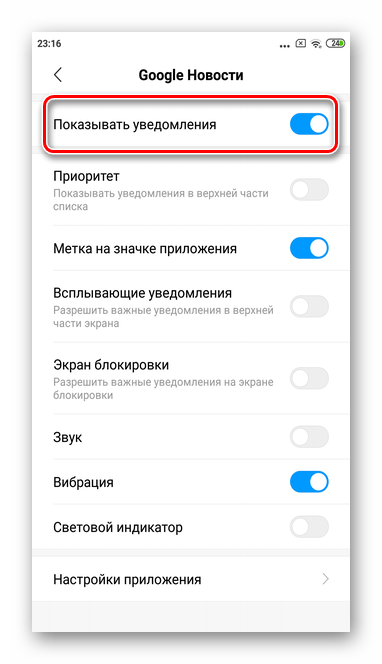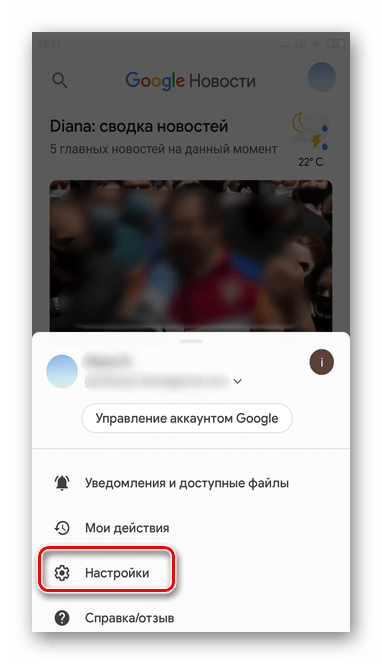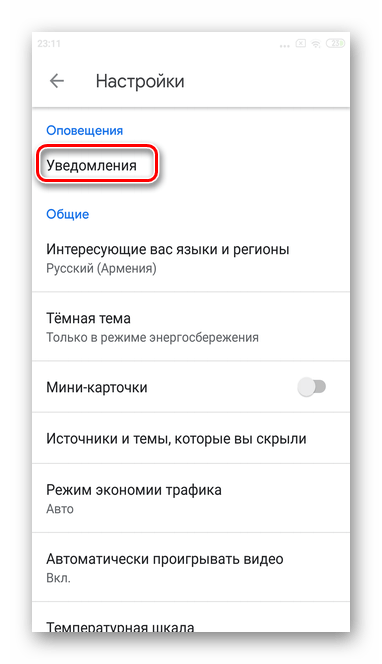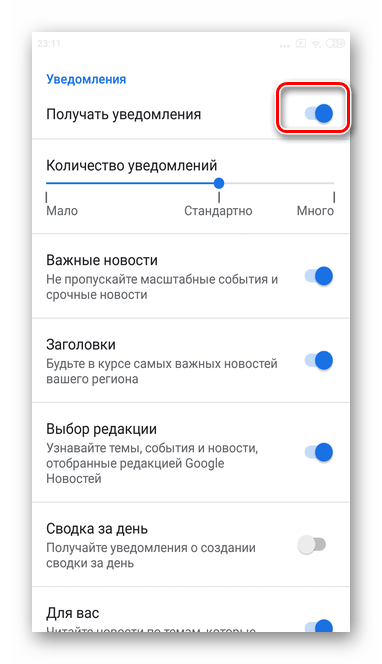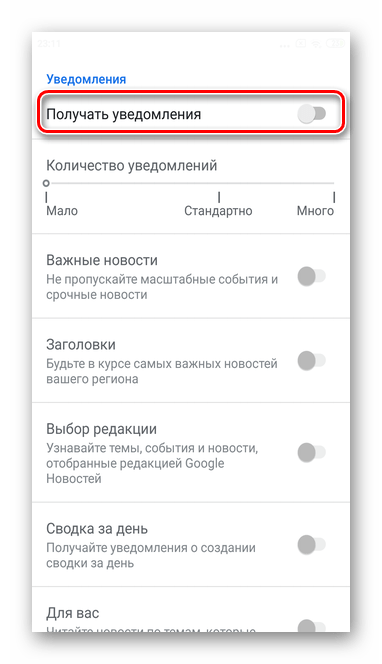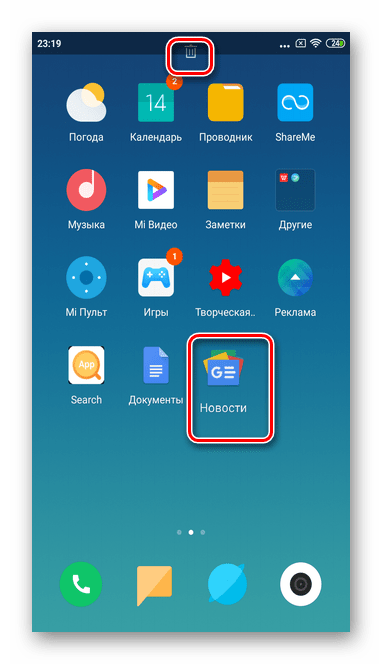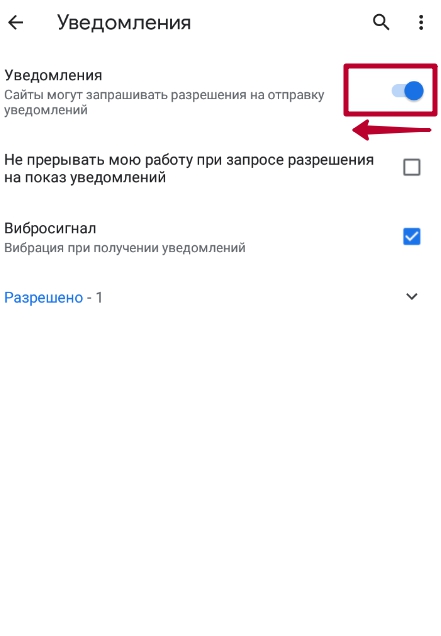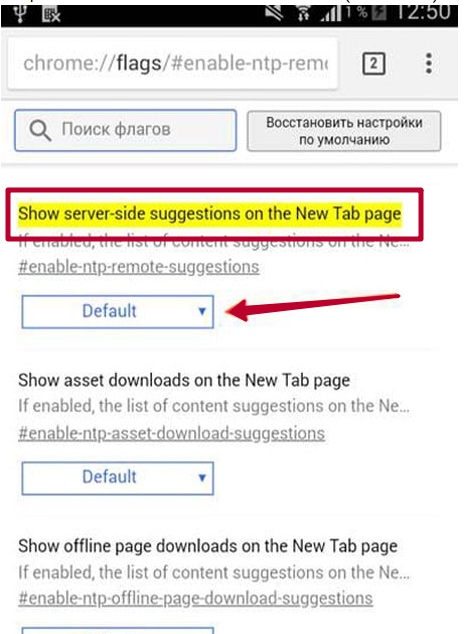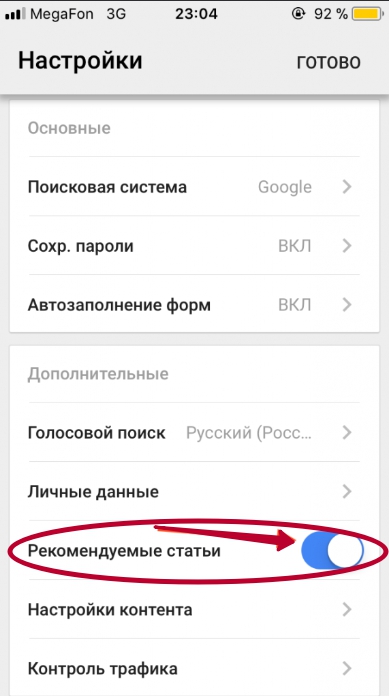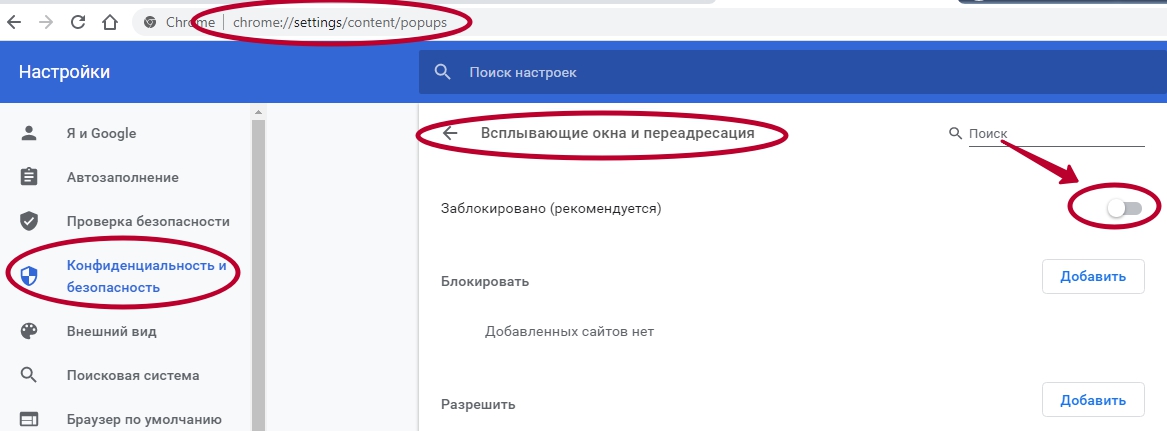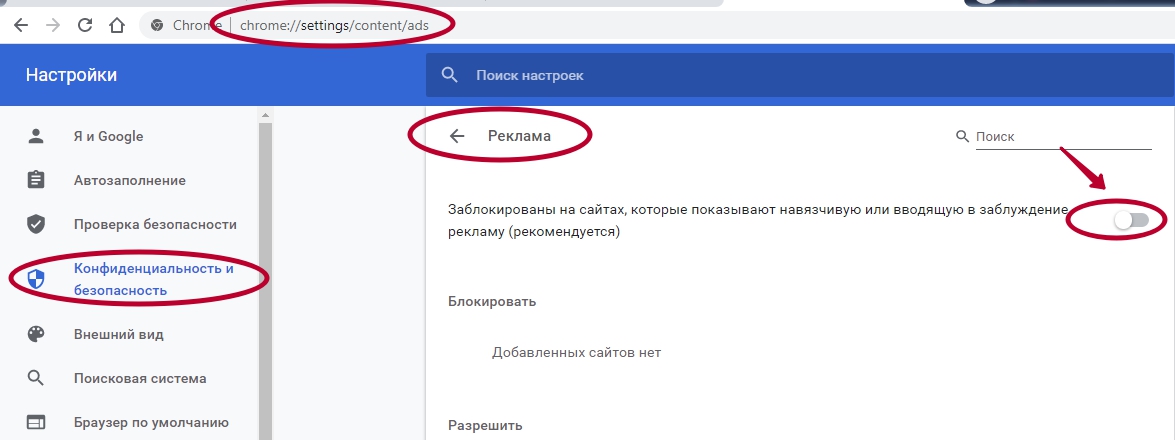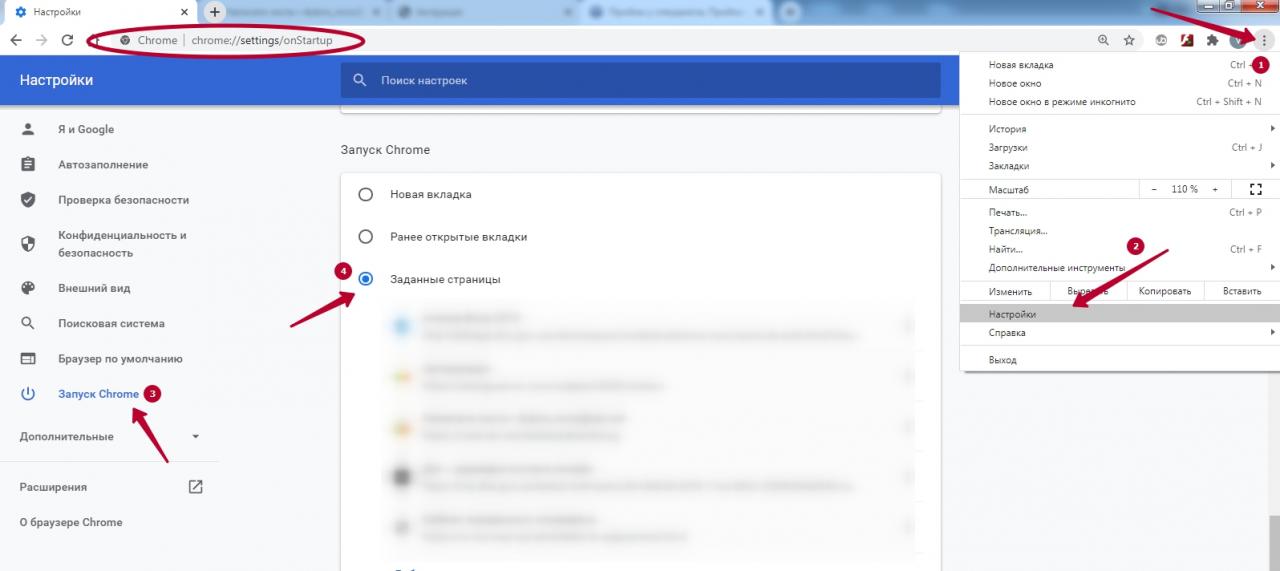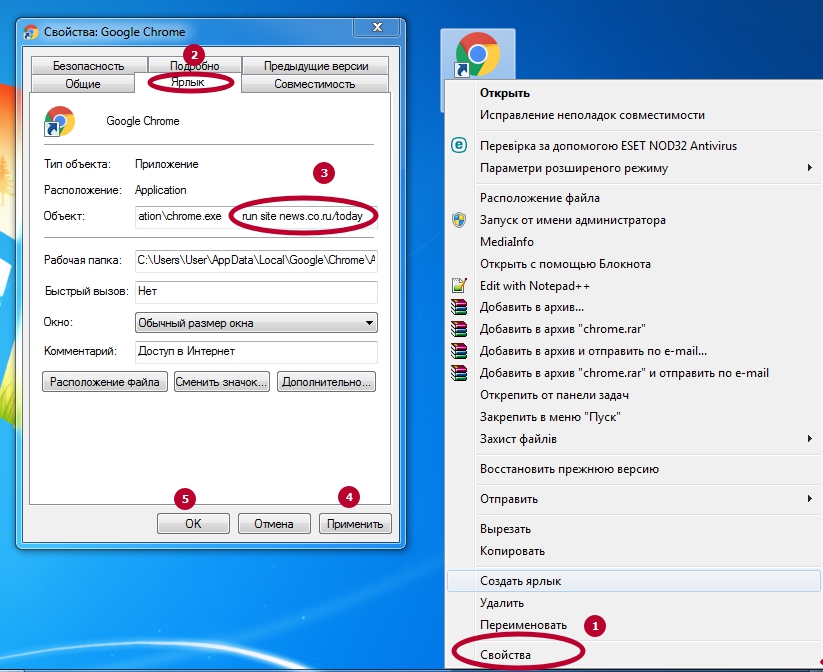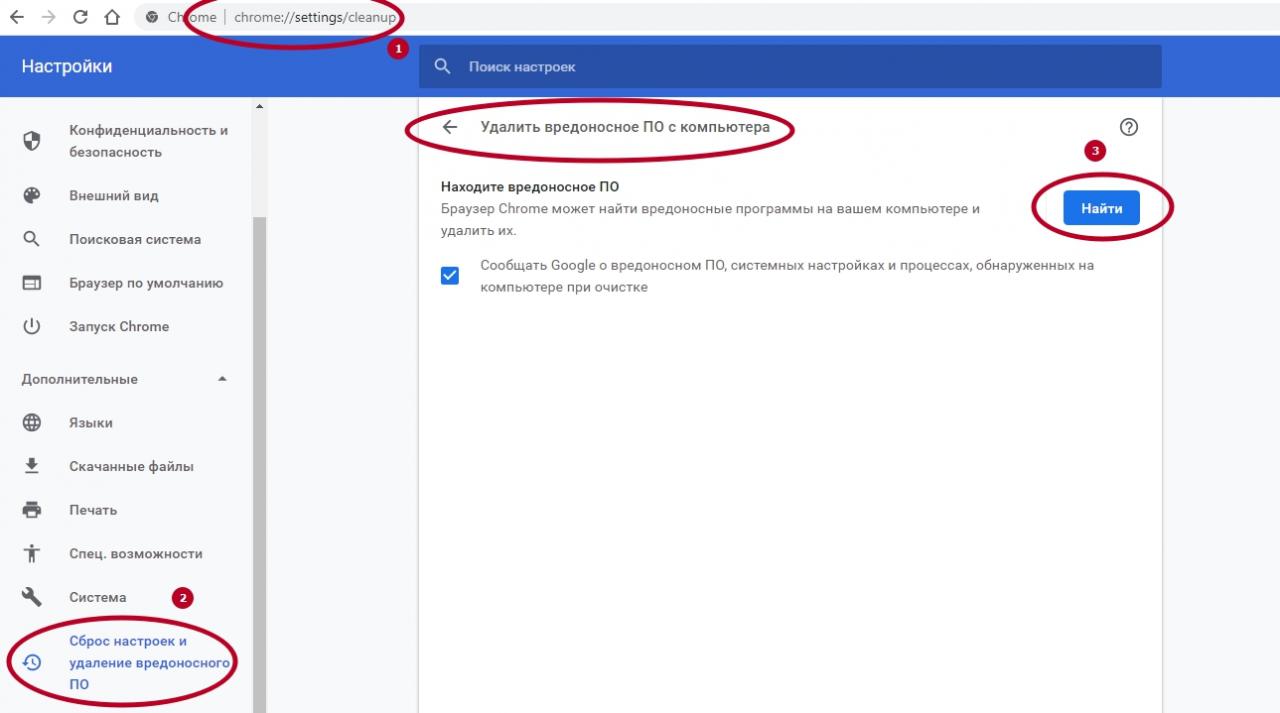- Отключение Google Новостей на Android
- Вариант 1: Отключение уведомлений
- Способ 1: Настройки системы
- Способ 2: Настройки приложения
- Вариант 2: Полное удаление Google Новостей
- Помогла ли вам эта статья?
- Поделиться статьей в социальных сетях:
- Еще статьи по данной теме:
- Как убрать новости в Google Chrome на Андроиде
- Что такое новости в Гугл Хром
- Можно ли отключить функцию на Андроид
- Порядок действий
- Отключение определенных новостей
- Отключение всех уведомлений
- Как управлять уведомлениями
- Способы убрать новости и ленту «Статьи для Вас» в Chrome на Android, IOS или компьютере
- Что это
- Причины появления конкретных статей
- Как отключить
- На смартфоне
- Android
- Iphone (IOS )
- Как убрать новости конкретного сайта
- Используем блокировщики
- Поиск на Play Market
- Популярные расширения
- На ПК
- Настройки браузера
- Удаление расширений
- Смена стартовой страницы
- Очистка ярлыка запуска
- Удаление вирусов
- Как получать уведомления с нужных страниц
Отключение Google Новостей на Android
Вариант 1: Отключение уведомлений
Отключение уведомлений Google Новостей позволит на любой промежуток времени прекратить показ новых статей и материалов. Такой вариант подойдет тем, кто не хочет полностью удалять сервис со своего смартфона. Рассмотрим два метода выполнения данного действия: через настройки телефона и с помощью самого приложения.
Способ 1: Настройки системы
- Откройте «Настройки» Android и прокрутите список до пункта «Уведомления».
Выберите раздел «Уведомления приложений». Также, в зависимости от производителя смартфона и версии операционной системы, список приложений может быть указан сразу на данном этапе.
Отключите опцию получения оповещений, передвинув ползунок в положение «Выключен».
Таким же методом в любое время можно повторно запустить показ сообщений от программы.
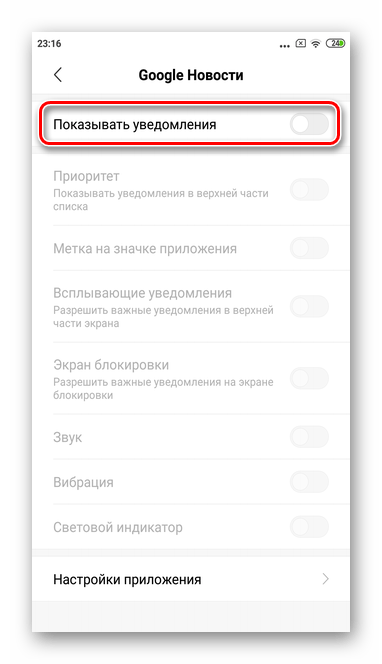
Способ 2: Настройки приложения
- Запустите приложение и тапните на свой аватар в правом верхнем углу.
Выберите категорию «Уведомления».
Переведите ползунок напротив строки «Получать уведомления» в положение «Выключен».
После выполнения этих действий вы больше не будете получать уведомления о различных новостях. Однако в фоновом режиме Google Новости продолжат работать.

Вариант 2: Полное удаление Google Новостей
В большинстве смартфонов на базе Android сервисы Google предустановлены сразу. Если вы более не нуждаетесь в постоянной фоновой работе Google Новостей, оптимальным методом станет удаление приложения. При желании в любое время можно повторно его скачать и установить.
- Удерживайте в течение нескольких секунд палец на иконке программы «Google Новостей».
Оттяните ее вверх, перенося таким образом в «Корзину».
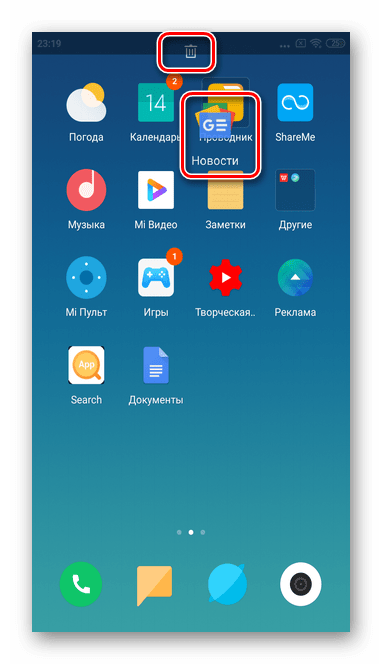
Учтите, что в некоторых смартфонах удаление происходит без предварительного подтверждения действия.
Помимо этой статьи, на сайте еще 12473 инструкций.
Добавьте сайт Lumpics.ru в закладки (CTRL+D) и мы точно еще пригодимся вам.
Отблагодарите автора, поделитесь статьей в социальных сетях.
Помогла ли вам эта статья?
Поделиться статьей в социальных сетях:
Еще статьи по данной теме:
АЛО ВЫ В КУРСЕ ЧТО ЭТО НЕВОЗМОЖНО УДАЛИТЬ БЕЗ РУТ ПРАВ ЗАЧЕМ ВЫ НЕ ДОГВОРИВАЙТЕ ЛЮЯДМ ИНФО
Уважаемый аноним, а вы в курсе того, что своим комментарием вводите пользователей в заблуждение? Google Новости — не является предустановленным приложением в ОС Android. Следовательно, удаляется оно так же просто, как и любое другое приложение, и изложенной в статье инструкции достаточно для решения задачи, озвученной в ее заголовке. Если вы не можете его удалить, варианта два — либо вы выполняете не те действия, либо пытаетесь удалить совершенно другое, действительно предустановленное приложение. Из этих ошибок вытекает еще один вариант — на устройстве вирус, а вы не в курсе, не заметили. Статьи ниже помогут справиться с проблемой, если вы удосужитесь их прочитать более внимательно чем эту.
После обновления телефона, появилась лента новостей, от Гугл, причем на экране телефона. И все пишут рекомендованный. Уже и уведомления отключила все и рекламу. Все равно появляются, что делать? Телефон марки Tecno Spark 5. Новая модель.
Галина, здравствуйте. Лента новостей, которая появилась после обновления, находится на самом левом экране и в ней есть несколько вкладок? То есть, если находясь на главном экране сделать свайп вправо, вы увидите эти новости? Если речь именно об этом элементе, проще всего избавиться от него путем установки другого лаунчера (вероятно, Лента Новостей Google была добавлена в системный после обновления).
Получилось только когда я сделала обновление Hios Lanchar…правда пришлось немного на рабочем столе все подкорректировать, но это того стоит. Галина.
Xiaomi redmi note 9 нет ни значка Новости Гугл, , при откл уведомлений в настройках тоже ничего не происходит. Не помогло ничего, нахожусь в поиске решения проблемы((
Ирина, здравствуйте. Уточните, где конкретно нет значка приложения Google Новости — на экране, в меню приложений или в настройках? Уведомления для чего в таком случае вы отключаете? Возможно, они поступают не от приложения Новости, а от приложения Google? Тогда действия, аналогичные предложенным в статье, потребуется выполнить именно с ним.
Нет гугл новостей в приложениях, приложение не установлено , а новости работают 🙁 В настройку гугла отключил уведомления, теперь будем смотреть мобильный трафик…
У меня то же самое, дополнительный стол с новостями есть, а приложения гугл новости нет, видимо, эта фигня как-то по- другому называется.
Задайте вопрос или оставьте свое мнение Отменить комментарий
Источник
Как убрать новости в Google Chrome на Андроиде
Браузер Google Chrome доступен не только для компьютеров, но и для телефонов. Он быстрый, удобный и безопасный. Кроме того, мобильная версия оснащена рядом полезных функций, которые позволяют сделать работу в интернете комфортной. Но еще стоит отметить, что многие пользователи мобильной версии сталкиваются с новостной лентой и прочими уведомления, которые мешают или перекрывают контент сайта. Поэтому не удивительно, что все чаще возникает вопрос о том, можно ли отключить новости в Гугл Хроме и как это сделать при помощи стандартных инструментов браузера.
Что такое новости в Гугл Хром
Все, кто пользуется браузером Гугл Хром на своем телефоне Андроид, замечали, что при запуске стартовой страницы под строкой запроса размещаются новости, причем, количество этих новостей безграничное, вы можете очень долго их прокручивать вниз. Своего рода такая новостная лента напоминает Яндекс.Дзен. Новостной и рекламный контент формируется на основе вашей истории посещения сайтов, а также интересов. Также могут отображаться популярные новости, которые могут вас заинтересовать.
Кроме новостной ленты внутри самого браузера, мобильная версия по умолчанию содержит рассылку новостей. То есть разного рода уведомления могут приходить вам на телефон, даже когда экран устройства заблокирован. На отображение новостной ленты влияет не только встроенные в прошивку настройки, но и вредоносное действие вирусов. Поэтому кроме прямой угрозы, о которой практически никогда не задумываются пользователи, новостям свойственна повышенная навязчивость, что отвлекает и раздражает.
Можно ли отключить функцию на Андроид
Для тех, кто не интересуется новостями и рекламой, отображение ленты в браузере и на экране телефона доставляет ряд неудобств. Переполненный обозреватель мешает предложениями и отвлекает от основной работы. Но есть выход. Подобные оповещения можно отключить. Причем сделать это совершенно несложно, если придерживаться инструкции. Кроме того, вы можете убрать как отдельные виды уведомлений, так и всю ленту.
Порядок действий
Если вы решили навсегда отключить уведомления и новости, которые приходят с Гугл Хрома вам на телефон, то здесь представлено два варианта решения проблемы: отключение всех уведомлений и только для отдельных сайтов.
Отключение определенных новостей
Если некоторые новости для вас имеют особую важность или вы подписаны на рассылку уведомлений от конкретных сайтов, например, интернет-магазин одежды, кулинарные рецепты или снижение цены на товар, то вы можете оставить эти новости в списке исключений. Итак, как отключить уведомления для определенных сайтов:
- Открываете Гугл Хром на телефоне.
- На главной странице нажимаете на три вертикальные точки вверху.
- Переходите в «Настройки», выбираете раздел «Дополнительные».
- Нажимаете на пункт «Настройки сайтов».
- В графе «Разрешенные», увидите список всех веб-ресурсов, с которых вам приходят новости.
- Напротив сайта, который хотите отключить, просто нажимаете на крестик и подтверждаете свое действие.
Отключить уведомления можно и при переходе на конкретный сайт. Для этого нажмите на значок замочка в левом углу от адресной строки и в окне выберите пункт «Настройки сайта», «Уведомления», деактивируйте функцию.
Отключение всех уведомлений
Если вы не хотите получать вообще никакие уведомления, то это тоже очень просто настроить в Гугл Хроме. Снова воспользуемся настройками браузера:
- Открываете Chrome на телефоне.
- Нажимаете на кнопку меню, три вертикальные точки вверху справа.
- Из списка разделов выбираете «Настройки», «Дополнительные», далее «Настройки сайта».
- В пункте «Уведомления» перетяните ползунок в неактивное положение.
Обратным образом при необходимости вы можете снова активировать функцию для отправки уведомлений и новостей, если вы подпишетесь на интересный или важный для вас сайт.
А вот что касается новостной ленты и рекомендованных оповещений при входе в браузер, то здесь задача немного усложняется. Чтобы выключить рекомендованные новости внутри обозревателя, нужно воспользоваться специальным режимом настройки. Для этого в строку поиска впишите следующий адрес: chrome://flags/#enable-ntp-remote-suggestions, перейдите по нему. Пункт запроса на странице будет подсвечен желтым цветом для большего удобства. Чтобы убрать новости, в этом пункте нажмите на стрелочку рядом с кнопкой «Default» и выберите взамен «Disabled», что обозначает отключено. Теперь останется подтвердить свои намерения и перезапустить браузер. Нажмите в самом низу справа на кнопку «Relaunch Now».
Как управлять уведомлениями
Несмотря на то, что мобильная версия ограниченна набором доступных функций, она все равно позволяет управлять уведомлениями. Через тот же пункт «Настройки сайта», «Уведомления», вы сможете не только отключать или включать оповещения с разных сайтов, но и создавать свой список страниц, новости которых для вас важны. Для этого перейдите в соответствующий пункт настроек «Уведомления» и в графе «Разрешить», нажмите «Добавить» и вставьте адрес сайта. Количество сайтов может быть неограниченно. Таким образом, вы создадите свой личный список страниц, новости и уведомления с которых не будут вас раздражать и отвлекать.
Источник
Способы убрать новости и ленту «Статьи для Вас» в Chrome на Android, IOS или компьютере
Практически все современные браузеры имеют собственную новостную ленту, которая обычно интегрируется непосредственно в обозреватель. Такая, по сути, реклама в некоторых случаях может создавать ряд неудобств для пользователей. Отключить новости в Гугл Хром и убрать ленту «Статьи для Вас» на Айфонах, Андроид устройствах или ПК не всегда удается быстро и просто. Эта статья подскажет Вам, как избавится от ненужной информации в своем браузере. Рассмотрим, как это сделать в разных операционных системах и типах техники (ПК, ноутбуки, смартфоны, планшеты).
Что это
«Статьи для вас» – это перечень статей, которые браузер автоматически формирует на основе пользовательских запросов и интересов. Непосредственно под строкой поиска на главной странице размещены новости. Причем их количество практически не ограничено, так что пользователь может до бесконечности листать их вниз. Новостная повестка имеет индивидуальный вид для пользователя, поскольку учитывает историю.
Помимо ленты новостей, в браузере также предусматривается рассылка новостей. В данном случае на телефон пользователя будут приходить определенные уведомления даже тогда, когда экран заблокирован. Появление подобных рассылок связано с настройками браузера, а также с действием вредоносного программного обеспечения. К тому же рассылаемые новости достаточно навязчивы и могут отвлекать от более важных дел.
Еще один подвид — лента от Яндекса, но и Дзен тоже можно отключить. Процедура отличается по специфике от описанных вариантов в этой статье.
Причины появления конкретных статей
Конкретные статьи появляются в ленте по нескольким причинам:
- Пользователь имеет подписку на конкретный сайт.
- Публикация соответствует интересам пользователя.
- Ранее одна из подобных статей была положительно оценена.
- Отсутствие какой-либо персонализации новостей и их хаотичное появление.
Наиболее распространенной считается именно последняя ситуация. В ряде случаев пользователю просто неинтересно заниматься подбором новостей, так что лента будет содержать статьи разных тематик.
Как отключить
Избавиться от новостей можно как на мобильный платформах, так и на ПК. Подходы в каждом из случаев будут различаться.
На смартфоне
Обозреватель на смартфонах Android и IPhone может содержать ленту новостных статей, которые слишком навязчивы или перегружают систему. Отключение этого компонента позволит ускорить работу обозревателя.
- Самый простой способ отключить прямо на стартовой странице, как изображено на рисунке.
- А также можно через меню браузера, а именно «Настройки», «Настройки сайтов», «Уведомления».
Эти способы хорошо работают независимо от ОС телефона. Рекомендуем выполнить сразу обе настройки.
Android
На Андроиде можно отключить как отдельные новостные сообщения, так и ленту в целом.
Команда “chrome flags enable ntp remote suggestions”
- Открыть Google Chrome.
- В поисковой строке ввести запрос chrome://flags/#enable-ntp-remote-suggestions, нажать «Enter».
- Теперь надо щелкнуть на «Default» и в меню выбрать «Disabled».
- Нажать «Перезапустить».
Теперь на первой странице не будут отображаться новости. Вместо них на странице можно будет увидеть закладки и загрузки.
Настройки рекомендаций
Браузер на смартфонах имеет несколько ограниченную функциональность, однако тут все же можно настраивать показ уведомлений. В разделе «Настройки сайта» пользователь может настраивать сообщения из разных источников. При желании можно даже формировать собственный перечень рассылок.
Для добавления нового источника надо открыть раздел «Уведомления» в настройках обозревателя, а потом в графе «Разрешить» нажать кнопку «Добавить». Останется только вставить название нужного сайта и сохранить изменения.
Iphone (IOS )
Инструкция по отключению ленты на Айфоне:
- Открыть Chrome.
- Нажать на кнопку с тремя точками.
- Выбрать раздел «Настройки».
- Нажать на выключатель «Рекомендуемые статьи».
- Щелкнуть по кнопке «Готово».
Как убрать новости конкретного сайта
Если нужно отключить новости от конкретного ресурса, необходимо сделать следующее:
- Открыть браузер.
- Нажать на кнопку с точками в верхней части.
- Перейти во вкладку «Дополнительно».
- Нажать на «Настройки сайтов».
- В столбце «Разрешенные» будут представлен список всех сайтов, отправляющих статьи.
- Надо нажать на крестик напротив лишнего ресурса и подтвердить действия.
Возможно ранее Вам пришлось заблокировать определенный сайт в браузере, то эту настройку нужно снять индивидуально.
Используем блокировщики
Удаление рекламных рассылок удобнее всего осуществлять при помощи специализированных приложений.
Поиск на Play Market
Пользователи смартфонов на Андроид могут просто зайти в магазин Play Market и ввести в поисковую строку «Блокировка уведомлений». Будет предложено много приложений, следящих за уведомлениями и не позволяющих появляться назойливым новостям.
Популярные расширения
Наиболее популярными блокировщиками являются программы AdBlock и AppBlock.
- AdBlock — может использоваться с любым браузером на ОС Андроид. Обеспечивает надежную защиту от рекламы, а также позволяет настраивать уведомления. Доступны бесплатная и платная версии.
- AppBlock — эта утилита рассчитана в большей степени на работу с рекламой из приложений. Легко избавит от всех лишних уведомлений на главном экране и ускорит работу гаджета.
Больше информации о блокировке рекламы в Гугл Хром найдете в нашей отдельной статье. В ней рассмотрены пять самых популярных расширений-блокировщиков.
На ПК
На ПК обычно не отображается лента новостей. Но заражение вирусами или использование специальных расширений может вызвать появление публикаций. Для отключения уведомлений надо выяснить причину их появления, что позволит избавиться от лишних элементов без труда.
Настройки браузера
Разработчики браузера предусмотрели некоторые встроенные средства для избавления от рекламы и новостных лент.
Кроме настроек, убрать окна с всплывающей рекламой в браузере Хром можно с помощью специальных расширений. Попробуйте как дополнение к методу ниже.
- Запустить браузер и нажать на кнопку с тремя точками в верхней части.
- Открыть «Настройки».
- В пункте «Дополнительные» надо найти раздел «Конфиденциальность и безопасность».
- Перейти в «Настройки сайта».
- Напротив пункта «Всплывающие окна и переадресация» поставить переключатель в положение «Заблокировано».
- Аналогично надо поступить с блоком «Реклама».
Удаление расширений
Нередко именно расширения становятся причиной нагрузки новостной ленты. Чтобы отключить лишнее дополнение, необходимо сделать следующее:
- Нажать на кнопку с тремя точками в верхнем правом углу.
- В строке «Дополнительные инструменты» выбрать «Расширения».
- Выключить новостной модуль. Если нет точной уверенности в источнике уведомлений, можно отключить все расширения, а затем по очереди включать их.
Смена стартовой страницы
Изменить стартовую страницу в Google Chrome (по ссылке больше информации о возможностях настройки) можно следующим образом:
- Нажать комбинацию клавиш Alt + F.
- Открыть «Настройки».
- В левом меню выбрать «Запуск Chrome».
- Установить нужный режим работы.
Очистка ярлыка запуска
Если лишние новости все еще появляются, можно попробовать очистить ссылку ярлыка. Для этого надо нажать правой кнопкой по ярлыку chrome.exe на рабочем столе и перейти в «Свойства». Затем в строке «Объект» убирается весь текст после названия исполняемого файла.
Удаление вирусов
Вирусы нередко становятся причиной появления новостных статей. Обычно это сопровождается показом откровенной «желтой» прессы и рекламы казино. Избавиться от вредоносного кода можно при помощи встроенной в браузер функции.
Для этого нужно ввести в адресную строку chrome://settings/cleanup и запустить поиск. Все остальные действия подскажет специальный программный мастер.
Как получать уведомления с нужных страниц
Для получения уведомлений с конкретных страниц необходимо заранее подписаться на рассылку непосредственно на этих ресурсах или перейти в настройки. Во вкладке «Конфиденциальность и безопасность» можно найти пункт «Настройки сайтов», предлагающий настроить показ уведомлений с ресурсов.
Источник